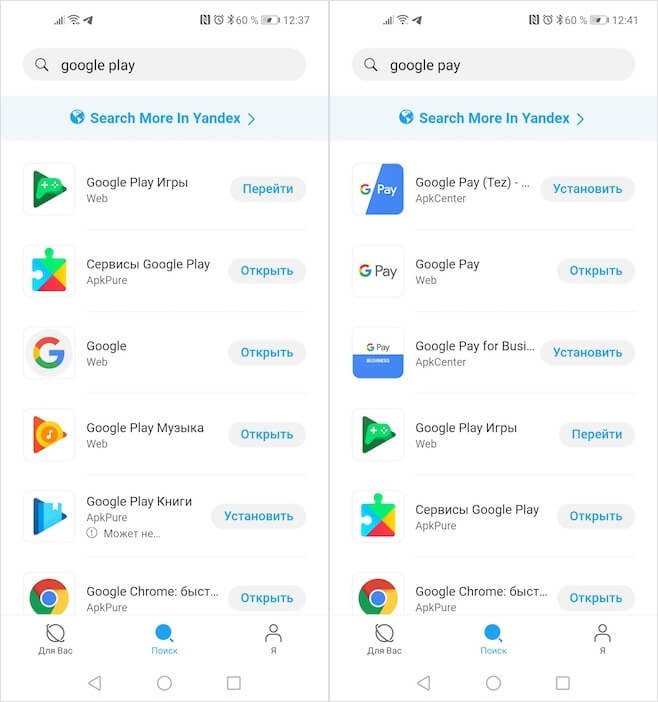как обновить все приложения на телефоне хонор хуавей
Как обновить программы или приложения на смартфоне Huawei (honor)?

Только программное обеспечение может вдохнуть ЖИЗНЬ в ваше мобильное устройство, наполняя его жизненной силой. С момента включения телефона и автоматической загрузки Операционной Системы Android (ОС Android), ваши приложения, которые вы установили в него, начинают пульсировать, обеспечивая вас связью со всем миром, чтобы Вы смогли получить удовольствие от каждого прожитого мгновения.
Программы тоже живые существа и у них бывает период становления и молодости, а может прийти и старость. Поэтому со временем с некоторыми приходится прощаться, удаляя их из памяти смартфона.
Самый верный способ продления жизнеспособности приложений вашего смартфона это поддержание их в рабочем состоянии путём обновления. Необходимость постоянного обновления программ его разработчиками вызвана необходимостью улучшения их потребительских свойств (т.е. эволюция программы) и адаптации их к постоянно меняющимся условиям.
А как узнать есть ли необходимость в обновлении приложений, установленных на телефоне Huawei или Honor?
Многие программы являются системными, и они обновляются вместе с обновлением всей Операционной Системы, которую проводит сам производитель смартфона. Обновление же приложений, которые вы установили на свой телефон сами, следует проводить самостоятельно.
Хорошей же новостью в данном случае является то, что ваш смартфон периодически сам автоматически проверяет наличие обновлений всех установленных программ и при необходимости он может обновить их сам.
Порядок настройки режима автоматического обновления описан в статье «Как ограничить автоматическое обновление приложений на смартфоне HUAWEI (honor)?», для перехода к ней нажмите здесь.
А как апгрейдить приложения на смартфоне Huawei?
Слово «Апгрейд» с англ. «Upgrade» в переводе обозначает «усовершенствовать», «модернизировать» или «обновить».
Далее мы опишем порядок их ручного обновления на мобильном устройстве, где в качестве примера воспользуемся редакционным смартфоном Huawei P smart (2018) с Операционной Системой Android 9 Pie.
Инструкция по обновлению приложений на смартфоне Huawei (honor).
Лучше всего обновлять программы с помощью системного приложения Google Play Маркет. Оно позволяет апргрейдить все ваши исполняемые файлы, у которых появились более свежие версии, не обращаясь на сайты их разработчиков.
В то же время с помощью этой программы вы можете обновить любое приложение вашего телефона в ручном режиме.
1. Запускаете с Главного экрана Google Play Маркет.
2. На главной странице Google Play Маркет нужно нажать на значок «Три линии» в строке поиска или свайпом от левого края экрана вправо открыть Настройки.

3. В Настройках Google Play Маркет войти в раздел «Мои приложения и игры».

4. В этом разделе необходимо активировать подраздел «Обновления».
В подразделе «Обновления» вам будет представлен список всех программ, которые имеют более свежие версии, но они ещё не обновлены на вашем смартфоне. Об этом говорит надпись «Доступны обновления (17)». Число «17» говорит о количестве программ, которые сейчас могут быть обновлены.
Здесь вы можете запустить процесс обновления всех приложений, нажав на значок «Обновить все», или выбрать одно из них для ручного обновления, нажав на значок «Обновить» в строчке этой программы.
Мы решили обновить все доступные приложения и нажали на значок «Обновить все».

5. После этого пошёл процесс обновления всех доступных 17 приложений. Вначале программа Google Play Маркет скачивает файл обновления с сайта разработчика, а после устанавливает его на ваш смартфон.
И таким образом она повторяет это для всех 17 приложений.

6. Ввиду того, что смартфон обычно держат в вертикальном положении и на экране не всегда помещается вся важная информация, то рекомендуется для увеличения объёма выводимой информации телефон повернуть в горизонтальное положение. После этого на экране будет видна уже вся необходимая информация.

Как обновить телефон Huawei до последней версии? — Пошаговое руководство
Как всем должно быть известно, телекоммуникационный бренд Huawei получил широкое признание благодаря своим высокопроизводительным мобильным устройствам. А также благодаря всем улучшениям, внесенным в их безопасность. Именно по этой причине мы представляем вам статью, в которой объясняется, как обновить программное обеспечение вашего телефона Huawei до последней версии.
Чтобы раскрыть весь свой потенциал электронного устройства, его необходимо обновить до самой последней версии. Дело в том, что крупные компании, предлагающие телекоммуникационные услуги, должны быть в курсе последних событий с точки зрения обновления своего программного обеспечения.
Популярность мобильных телефонов марки Huawei такова, что есть большой спрос на некие учебные пособия, которые позволят вам узнать об этих устройствах больше. И теперь мы собираемся научить вас шаг за шагом, как обновить программное обеспечение вашего телефона Huawei до последней версии.
Как обновить программное обеспечение телефона Huawei до последней версии?
Чтобы вы могли очень просто и быстро обновить программное обеспечение вашего телефона Huawei до последней версии сначала необходимо убедиться, что вы подключены к сети Wi-Fi, чтобы сократить расходы за потребление данных.
У вас также должен быть заряд аккумулятора более 30%. Затем вы должны перейти в меню «Настройки». Там выберите раздел «Система», а затем «Обновить программное обеспечение». Теперь вы должны увидеть, доступны ли обновления для вашего устройства, если да, нажмите на эту опцию и загрузите файл обновления. Затем вы должны перезагрузить свой мобильный телефон.
Если ваше устройство показывает, что оно уже использует последнюю версию, мы внесем корректировку вручную. Для этого мы возвращаемся в «Настройки», затем выбираем «Система», «Обновить программное обеспечение» и, наконец, нажимаем опцию «Загрузить последний полный пакет».
Чтобы обновление прошло оптимальным образом, не следует ни по какой причине до окончания процесса выключать, включать или использовать телефон. Вы должны подождать столько, сколько нужно, чтобы процесс закончился. Если вы не сможете обновить свое устройство таким способом, вы должны использовать следующий метод, который осуществляется через приложение.
Обновление телефона Huawei с помощью приложения
Это приложение называется Firmware Finder for Huawei. После того как вы скачали и установили приложение на свое устройство нужно найти параметр «Установка через обновление системы» в верхнем меню, это действие позволит загрузить другое приложение, и мы также должны установить его на мобильный телефон.
Теперь мы должны выбрать опцию «Get Firmware List», при этом будет отображаться список, и мы выберем первую опцию «Send Firmware to Update». Как только это будет сделано, мы перейдем к настройке прокси, для этого перейдем в «Настройки». Затем мы выбираем «Настройки сети», и выбираем мобильную сеть нашего поставщика услуг.
Теперь мы переходим к опции «Access Point Name», и мы собираемся создать новую APN, в названии сервера мы разместим localhost, а в номере порта 8080. Мы выходим, и теперь мы снова перейдем в «Настройки», и выбираем опцию «Search for Updates». Здесь мы проверим, есть ли обновление для версии нашего программного обеспечения.
Если это так, нужно нажать на опцию «Обновить» и дождаться ее завершения. Когда она будет завершена, вы должны перезагрузить наше устройство. В противном случае для вашего программного обеспечения обновление не применится.
Таким образом, прочитав эту статью, вы теперь знаете все шаги, которые необходимо предпринять для обновления программного обеспечения своего телефона Huawei до последней версии.
Как на Huawei скачать любые приложения и даже Google Play. Официальный способ
Находясь в вынужденной изоляции от Google, Huawei проделала действительно большую работу. Она наконец-то превратила свой киоск приложений AppGallery в настоящий магазин, нашла, чем заменить большую часть сервисов поискового гиганта и даже запустила своего голосового ассистента Celia, который уже на старте оказался вполне удобным и функциональным. Но это всё пустяки по сравнению с тем, Huawei предстояло обойти ограничения американского правительства и открыть пользователям своих смартфонов доступ к приложениям, которых нет в AppGallery.
Huawei нашла способ обойти ограничения США, хоть и с компромиссами
Чтобы дать пользователям возможность скачивать приложения американских разработчиков, отказывающихся размещать их в AppGallery, Huawei придумала совершенно новое приложение под названием Petal Search. Несмотря на то что изначально все думали, что оно заменит поисковый сервис Google на смартфонах и планшетах китайского бренда, в результате всё оказалось несколько иначе. Поисковая функция в приложении действительно есть, однако тут она является скорее факультативной, если не сказать побочной. Ведь основной упор в Petal Search сделан на поиск «запрещённых» программ.
Как на Huawei скачать Instagram
Это сервис Petal Search. Он позволяет скачать всё что угодно
Подтвердите загрузку и пользуйтесь запрещёнными приложениями
У HarmonyOS от Huawei больше шансов на успех, чем было у iOS и Android
Прежде чем что-то скачивать, обратите внимание на то, откуда скачивается приложение. Название интернет-площадки указывается прямо под его пиктограммой. Если это ресурсы вроде APKPure, APKMirror или DownloadAPK, будьте готовы к тому, что сначала скачается установочный файл, который вам придётся самостоятельно установить, а потом удалить с устройства, чтобы он не занимал драгоценное пространство. Впрочем, для тех, кто не любит платить за софт, загрузка софта извне является вполне себе обычной практикой.
Как скачать на Huawei приложения из Google Play
В Petal Search можно скачать даже приложения Google
База приложений, доступ к которым предлагает Petal Search, довольно обширна. Здесь есть не только Instagram, Facebook, WhatsApp и другие популярные приложения от американских разработчиков, но и Google Maps, Google Assistant, YouTube и даже Google Pay. Но если за работоспособность карт, помощника и видеохостинга я, в общем-то, не переживаю, то как будет работать платёжный сервис на устройстве без Google Play Services, мне неизвестно. Впрочем, в Petal Search можно найти и их, поэтому не исключено, что проблем всё-таки не будет, однако я бы не надеялся на положительный исход, учитывая, что Google то и дело блокирует свои сервисы на смартфонах Huawei.
Стоит ли скачивать APK на Android
Смартфоны Huawei по-прежнему скованы ограничениями
Безопасно ли то, что предлагает Huawei? Ну, откровенно говоря, да. Во всяком случае, все площадки, с которыми я сталкивался в Petal Search, были мне знакомы и, скорее всего, безопасны. Об одной из них – APKPure – у нас и вовсе выходил подробный материал, обязательно почитайте его, там много интересного. Правда, Huawei отмечает, что не несёт ответственности за контент, который вы скачиваете, поскольку Petal Search является только связующим звеном для тех, кто хочет скачать софт, недоступный в AppGallery. А уж обеспечением собственной безопасности, по мнению компании, должны заниматься сами пользователи.
Стал бы я сам пользоваться приложениями из Petal Search? Наверное, нет. Всё-таки загрузка APK-файлов – процедура довольно компромиссная. Мало того, что Huawei не даёт вам никаких гарантий относительно их безопасности, так они ещё и занимают на устройстве лишнее пространство. В результате загрузка двух-трёх десятков APK-файлов может лишить вас до одного гигабайта свободной памяти. Поэтому я бы предпочёл скачивать то, что есть, и не пытаться искать обходные пути, которые к тому же ещё и небезопасны.
Как включить автоматическое обновление приложений на смартфоне Huawei (honor)?

К сожалению, магазин приложений Play Маркет остаётся не самым «идеальным» местом по распространению добросовестных приложений. Но при этом он по-прежнему остаётся самым большим ресурсом актуальных приложений самых последних версий.
В наше время всё это не так просто. Мошенники, создатели вредоносных программ, могут фальсифицировать положительные оценки, покупать высокие рейтинги, а иногда и откровенно плагиировать другие приложения (то есть подключать дополнительные вредоносные модули).
Корпорация Google активно борется с этим и по большей части полагается на чисто автоматизированные механизмы обеспечения качества предлагаемых приожений. Алгоритмы анализируют новые приложения и обновления известных фрагментов кода или поведенческих паттернов, подобно антивирусу на компьютерах. И если произойдёт срабатывание сигнала «автоматической тревоги», то приложение, скорее всего, будет отправлено обратно разработчику.
Сейчас Google гарантирует, что 99% всех вредоносных приложений не попадут к пользователям через Play Маркет. Используемые алгоритмы выявления вредоносных кодов стали намного умнее благодаря машинному обучению. На этом этапе они способны обнаруживать поддельные личности, «неподходящий» контент и новые типы вредоносных программ.
То же самое делают и «добросовестные» разработчики приложений. Сразу после выявления факта «агрессии» со стороны мошенников, разработчики программного продукта вносят соответствующие корректировки.
Поэтому для каждого пользователя смартфона очень важно иметь последнюю самую актуальную версию приложения.
А как включить автоматическое обновление приложений на смартфоне Huawei (Honor)?
Далее мы опишем процедуру включения службы автоматического обновления всех приложений установленных на смартфоне через магазин приложений Google Play Маркет, где в качестве примера для описания воспользуемся редакционным смартфоном Huawei P smart с ОС Android 9 EMUI 9.1.
Инструкция по включению службы автоматического обновления приложений на смартфоне Huawei или Honor.
1. Запускаем магазин приложений Google Play Маркет с Главного экрана смартфона.

2. Далее, находясь на основной странице приложения Play Маркет нужно открыть основное меню приложения. Для этого нужно нажать на значок «Три линии» вверху экрана.
В основное меню приложения ещё можно попасть, сделав свайп от левого края экрана вправо.
3. После этого нужно открыть подраздел «Настройки».

4. В подразделе «Настройки» нужно активировать пункт «Автообновление приложений».

В открывшемся окошке мы увидим три варианта «Автообновления приложений»:
— Любая сеть (Может взиматься плата за передачу данных);
— Только через Wi-Fi;
— Никогда.
Сейчас активирована позиция по умолчанию — «Любая сеть». Это означает, что служба автоматического обновления всех приложений была включена. Но нужно понимать, что обновление приложений осуществляется только при подключении к сети Интернет. Поэтому первый пункт имеет оговорку: «Может взиматься плата за передачу данных». Это означает, что при подключении к Интернету по мобильной передаче данных лимит скачиваемых данных имеет ограничение в Гигабайтах за месяц. Поэтому при исчерпании лимита автоматическое обновление по мобильной передаче данных может остановиться.
Поэтому мы рекомендуем в окошке «Автообновление приложений» выбрать вторую позицию – «Только через Wi-Fi». Лимит по домашней сети Wi-Fi, как правило, не имеет лимит по скачиваемому объёму и скорость передачи данных гораздо выше.
Поэтому в окошке «Автообновление приложений» нужно выбрать позицию «Только через Wi-Fi» и нажать на кнопку «Готово».

С этого момента служба автоматического обновления приложений в магазине приложений Google Play Маркет будет включена, и при каждом вхождении смартфона в поле сети домашнего Wi-Fi все приложения смартфона будут автоматически обновляться.

Как устанавливать приложения на смартфоны Honor
Содержание
Содержание
Анонсированные в конце 2019 года View 30 и View 30 Pro стали первыми смартфонами бренда Honor, которые полностью лишились поддержки сервисов Google. Пользователи, конечно, могут установить сервисы самостоятельно, но проблема неофициальных методов — они со временем теряют свою актуальность, а устанавливаются сложнее. К счастью, на смену пришел другой софт, и начнем с рекомендуемого Huawei метода установки.
AppGallery — официальный магазин приложений от Huawei
В первую очередь стоит обратить внимание на предустановленный в смартфонах Honor и Huawei магазин приложений AppGallery, который активно продвигается китайским производителем. Функционал магазина позволяет как максимально просто устанавливать и удалять приложения и игры, так и автоматически обновлять их.
По количеству софта магазин не так богат, как Google Play, и помимо сервисов от Google в нем на момент написания статьи отсутствовали, к примеру, приложения Avito и Gett или игры: PUBG, Gods of Boom, Minecraft и прочие. Некоторый софт представлен в виде ссылок на скачивание через браузер, но есть все предпосылки, что AppGallery будет пополняться. В частности, совсем недавно для скачивания стал доступен Telegram, а также из известного софта уже давно есть ВКонтакте, Viber, Госуслуги, Сбербанк Онлайн, Додо Пицца, World of Tanks: Blitz, приложения операторов связи, навигаторы, браузеры и многое другое. Заменой Google Pay для оплаты товаров через NFC могут послужить приложения Кошелёк или Яндекс.Деньги.
Еще одна проблема — некоторые приложения и игры для работы требуют установленных сервисов Google Play, без которых они будут либо с ограниченным функционалом, либо станут надоедать сообщениями об их отсутствии, которые, впрочем, можно проигнорировать.
Приложение AppGo
Софт под названием AppGo доступен для установки в том числе из магазина AppGallery и представляет собой сборник ссылок для скачивания приложений и игр из других магазинов (AppGallery, ApkPure, Apkmonk, APK center и т.д.). В зависимости от источника, нажатие на кнопку установки приводит либо к переходу в другой магазин, либо в браузер, откуда уже скачивается софт.
Присутствует поиск по названию софта, и на этом функциональные возможности AppGo заканчиваются.
Магазин приложений APKPure
Во времена санкций, наложенных на компанию Huawei, у пользователей смартфонов Honor одним из самых популярных вариантов загрузки приложений стал магазин APKPure, ассортимент которого порой даже чуть богаче, чем в Google Play. Хотя некоторые игры, среди которых есть популярная Gods of Boom, в APKPure по какой-то причине отсутствуют.
Особенность магазина в том, что в нем появляются даже измененные пользовательские версии софта, которые обычно доступны к скачиванию только на специализированных форумах.
До недавнего времени можно было скачать даже работающую на всех смартфонах Honor версию Youtube без привязки к Google, но в настоящее время в магазине доступна только официальная версия.
Через поиск приложений можно даже найти все сервисы Google, но работать они на смартфонах Huawei и Honor не будут, хотя это не относится к приложениям Gboard или Google Chrome, которые есть в APKPure и отсутствуют в AppGallery.
Основные функции, необходимые каждому магазину приложений, в APKPure присутствуют — это автоматическая установка файлов APK и автоматическое обновление. Есть и возможность удалять софт, но из отдельного меню.
Магазин Aurora Store или Клон Google Play
У пользователей, которые привыкли к интерфейсу магазина Google Play и не хотят с ним расставаться, есть возможность установить Aurora Store, неплохо копирующего магазин от Google. Так как речь идет о «клоне», то по количеству приложений Aurora Store, который можно скачать на официальном сайте разработчика, тоже ни в чем не уступает более известному аналогу.
С установкой, удалением и обновлением софта никаких сложностей нет, поиск по приложениям работает отлично.
При первом запуске даже предлагается ввести аккаунт Google, но при этом выводится сообщение о том, что он может быть заблокирован американской компанией. Поэтому лучше использовать либо ненужный аккаунт, либо стоит ограничиться анонимным режимом, в котором тоже доступно скачивание абсолютно всех приложений.
Сайты APKMirror и APKCombo
Даже с учетом многообразия существующих магазинов приложений, некоторые пользователи предпочитают скачивать софт из браузера. Одними из самых популярных сайтов, на которых можно найти множество приложений и игр, являются apkmirror.сom и apkcombo.com.
Их плюсы в том, что установка магазина не требуется — все сразу скачивается из браузера нажатием на ссылки. Главными минусами подобных решений стало то, что обновлять софт пользователю придется вручную, а для проверки обновлений придется смотреть номера актуальных версий, если сами приложения не оповещают о появлении новых версий.
Приложение APK Installer
Софт APK Installer — подобие файлового менеджера, который обнаруживает и устанавливает APK-файлы, скаченные ранее через браузер или с компьютера, к которому подключают смартфон.
После запуска приложения нужно нажать на плитку с названием Install APKs. Появится список всех APK файлов на устройстве. Файлы, подписанные как Not Installed, будут нуждаться в установке через зеленую кнопку Install в правом нижнем углу. Также функционал позволяет удалять ранее установленные приложения.
Перенос софта с одного смартфона на другой с помощью Phone Clone
Софт Phone Clone создан для переноса различных данных, в том числе приложений и игр на смартфоны Huawei и Honor. Причем данные могут быть скопированы не только с устройств китайского производителя, но и с любых других смартфонов на Android.
Принцип работы Phone Clone очень прост — приложение запускается на двух смартфонах. Аппарат, на который планируется скопировать данные, нужно отметить как новый, а смартфон, с которого копируется информация — как старый. «Новый» смартфон создает точку доступа Wi-Fi, к которой автоматически подключается «старое» устройство, за счет чего и происходит передача данных. Если один из смартфонов не относится к моделям Huawei или Honor, то он автоматически определится как «старый».
Не получается копировать сервисы Google, а также те приложения, более новые версии которых уже установлены на «новом» смартфоне. Данные всех приложений на «новом» устройстве сбрасываются, а дополнительно разработчики Phone Clone предупреждают, что некоторый скопированный софт может работать некорректно или вовсе не запускаться из-за отсутствия Google Play или по другим причинам.